
La version officielle d'Apple iOS 16/15 est publiée depuis un certain temps, mais de nombreux utilisateurs ont signalé que la mise à niveau était bloquée dans « Préparer la mise à jour », « Vérifier la mise à jour » ou que l'appareil ne pouvait pas démarrer, bloqué dans White Apple. , mode de récupération, etc.
Cet article vous expliquera quoi faire lorsque votre appareil iOS se bloque pendant le processus de mise à niveau. Ces méthodes sont également applicables à la mise à niveau d'autres versions officielles ou bêta d'iOS. Il est recommandé de les enregistrer en cas d'urgence.
Pour garantir que votre iPhone puisse gérer les mises à jour iOS en douceur, en particulier les mises à jour majeures, vous devez vous assurer qu'il est connecté à un réseau Wi-Fi stable. En effet, certaines mises à jour iOS nécessitent de plus grandes quantités de données à télécharger et à installer, et vous pouvez rencontrer des problèmes lors de l'utilisation des données cellulaires pour ces opérations. Assurez-vous donc que votre iPhone est connecté à un réseau Wi-Fi fiable pour garantir le bon déroulement de la mise à jour.
Si la connexion réseau de votre iPhone est normale, le processus de mise à niveau est parfois bloqué en raison d'un crash logiciel. Afin de résoudre rapidement ces problèmes système, nous pouvons essayer de forcer le redémarrage de l'appareil.
Lorsqu'un appareil iOS est mis à jour, il téléchargera d'abord le fichier de mise à jour depuis le serveur Apple. Lorsque le processus de mise à jour est bloqué, vous pouvez forcer votre appareil iOS à redémarrer la mise à jour en supprimant les fichiers de mise à jour.
Ouvrez les paramètres de votre iPhone, faites défiler vers le bas et appuyez sur « Général ».
Ensuite, nous devons cliquer sur l'option « Stockage iPhone » sur l'écran du téléphone. Dans le menu contextuel, nous devons faire glisser l'écran vers le bas jusqu'à ce que nous trouvions l'option intitulée « Fichier de mise à jour bêta iOS16/15 ».
Ensuite, recherchez et appuyez sur l'option « Supprimer les mises à jour » sur votre appareil pour supprimer les fichiers de mise à jour de votre appareil.
Voici comment désactiver le mode avion et l'activer sur votre iPhone : 1. Ouvrez le centre de contrôle de votre iPhone. Sur iPhone X et versions ultérieures, faites glisser votre doigt vers le bas dans le coin supérieur droit de l'écran. Sur iPhone 8 et versions antérieures, faites glisser votre doigt depuis le bas de l’écran. 2. Dans Control Center, vous verrez une icône d'avion indiquant le mode de vol. Si l'icône est bleue, le mode avion est activé. S'il est gris, cela signifie que le mode avion est désactivé. 3. Pour désactiver le mode avion, appuyez sur l'icône de l'avion pour qu'elle devienne grise. De cette façon, le mode avion sera désactivé et votre iPhone pourra se connecter aux réseaux sans fil et cellulaires. 4. Pour activer le mode avion, appuyez à nouveau sur l'icône de l'avion pour qu'elle devienne bleue. De cette façon, le mode avion sera activé et votre iPhone ne pourra pas se connecter aux réseaux sans fil et cellulaires. Notez que l'activation ou la désactivation du mode avion peut prendre un certain temps avant que votre iPhone se reconnecte au réseau.
Après avoir terminé la suppression, vous pouvez accéder au menu Paramètres, puis cliquer sur Options générales, puis sélectionner Mise à jour logicielle. Ensuite, vous pouvez simplement cliquer sur le bouton « Télécharger et installer » pour redémarrer le processus de mise à jour du logiciel.
Si votre iPhone est toujours bloqué dans le processus de mise à jour, ou ne peut pas restaurer à partir de White Apple ou du mode de récupération, alors il est temps de réparer votre système iOS. Voici quelques étapes pour vous aider à résoudre ce problème : 1. Assurez-vous que votre iPhone dispose de suffisamment d’énergie ou qu’il est connecté à une source d’alimentation. 2. Essayez de redémarrer votre iPhone en maintenant enfoncé le bouton d'alimentation et en le faisant glisser pour l'éteindre, puis en maintenant à nouveau le bouton d'alimentation enfoncé pour le rallumer. 3. Si le redémarrage ne résout pas le problème, essayez de forcer le redémarrage de votre iPhone. Cette méthode varie selon les différents modèles d'iPhone et vous pouvez trouver les conseils correspondants sur le site officiel. 4. Si le redémarrage forcé ne fonctionne pas, vous pouvez essayer de connecter votre iPhone à votre ordinateur et utiliser iTunes pour restaurer votre appareil. Cela effacera vos données, alors assurez-vous d'avoir une sauvegarde. 5. Si la récupération iTunes échoue également, vous pouvez essayer d'utiliser des outils de réparation iOS professionnels tels que Dr.Fone ou iMyFone Fixppo. Ces outils peuvent vous aider à résoudre divers problèmes du système iOS. En conclusion, si votre iPhone reste bloqué pendant le processus de mise à jour ou ne peut pas être restauré, pas de panique. Suivez les étapes ci-dessus pour essayer de résoudre progressivement le problème. S'il ne peut toujours pas être résolu, il est recommandé de faire appel à une assistance technique professionnelle.
Vous pouvez utiliser les outils de réparation de téléphone Apple pour résoudre divers problèmes système qui surviennent lors du processus de mise à niveau bêta d'iOS 16/15. Cet outil peut résoudre divers problèmes du système iOS en un seul clic, notamment les pommes blanches, le redémarrage continu du système, le blocage en mode de récupération, l'échec de la mise à jour, etc.
1. Téléchargez la dernière version de l'outil de réparation iPhone et installez-la sur votre ordinateur, puis cliquez pour lancer la réparation et sélectionnez "Mode Standard".
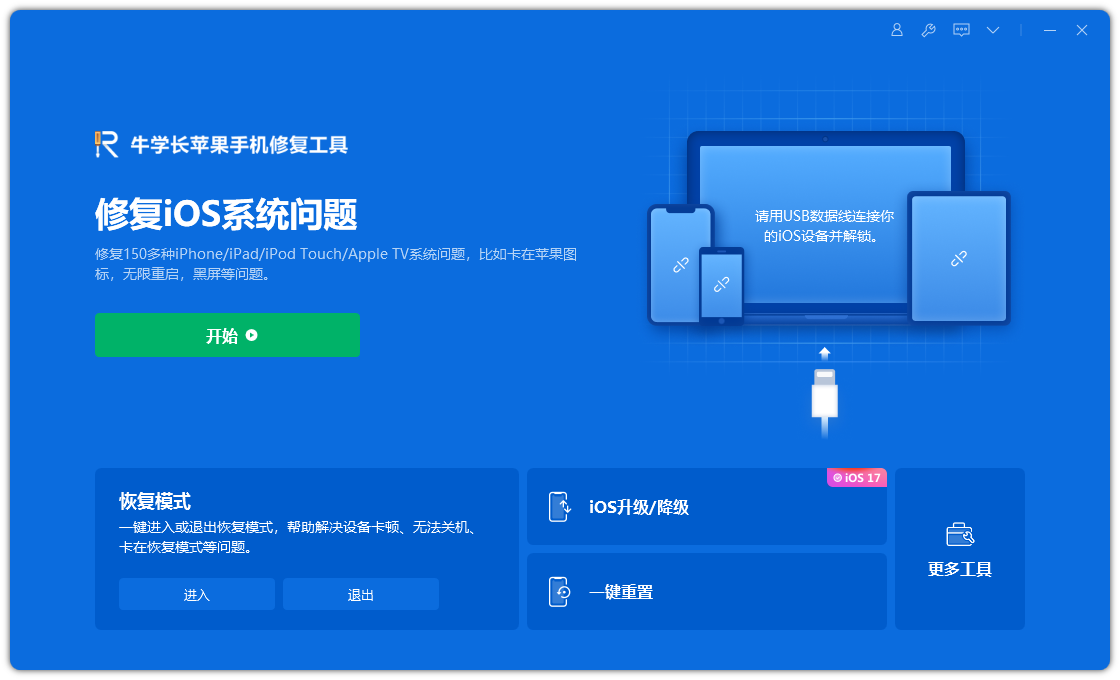
Cliquez sur le bouton « Télécharger le micrologiciel » et le système commencera automatiquement à télécharger la dernière version officielle du micrologiciel iOS pris en charge par l'iPhone, à savoir iOS 15. Une fois le téléchargement terminé, le système lancera automatiquement la mise à jour.
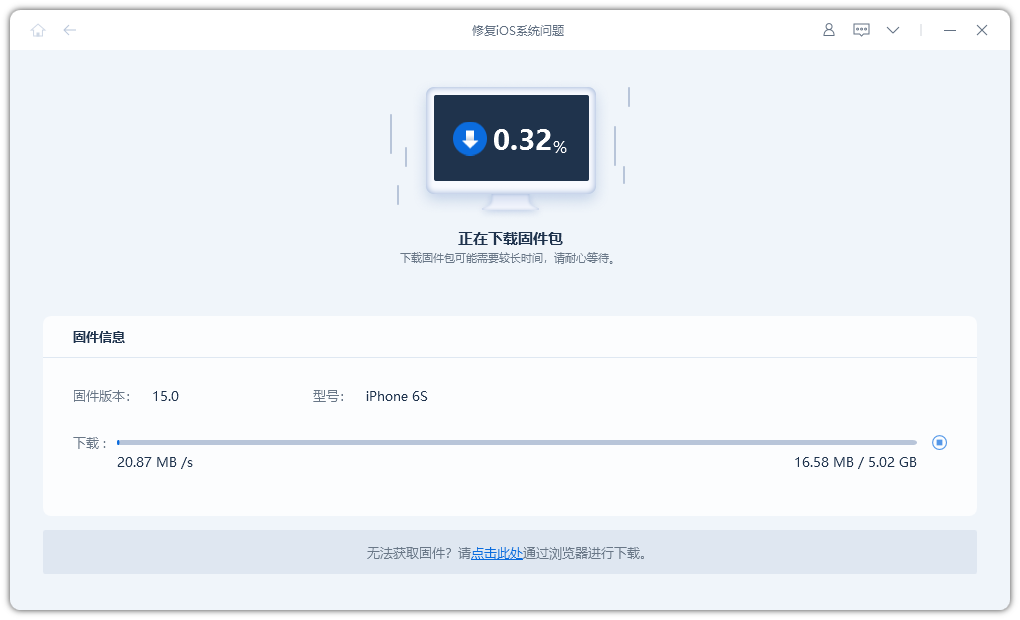
Une fois le téléchargement du firmware terminé, il vous suffit de cliquer sur le bouton « Réparer maintenant » et le programme réparera l'appareil et le mettra à niveau vers le dernier système iOS 16/15.
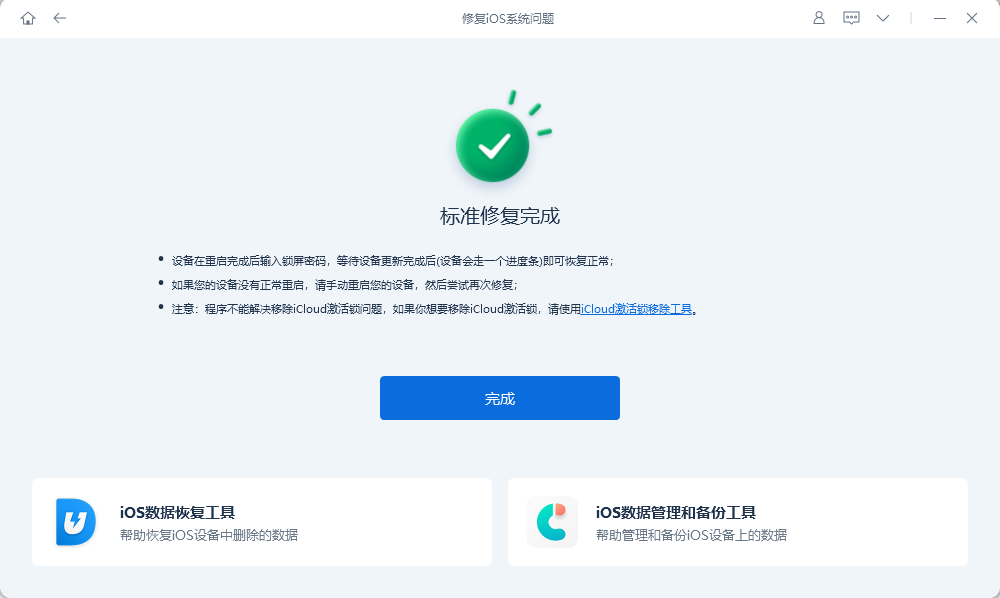
Ce qui précède est le contenu détaillé de. pour plus d'informations, suivez d'autres articles connexes sur le site Web de PHP en chinois!
 Quelles sont les méthodes permettant à Docker d'entrer dans le conteneur ?
Quelles sont les méthodes permettant à Docker d'entrer dans le conteneur ?
 Comment résoudre une syntaxe invalide en Python
Comment résoudre une syntaxe invalide en Python
 Quels sont les logiciels bureautiques
Quels sont les logiciels bureautiques
 utilisation de hdtunepro
utilisation de hdtunepro
 Comment échanger de la monnaie virtuelle
Comment échanger de la monnaie virtuelle
 Comment utiliser la largeur de marge
Comment utiliser la largeur de marge
 réalisation de pages web html
réalisation de pages web html
 Que sont les variables d'environnement
Que sont les variables d'environnement